Recuperar Google en tu iPhone, iPad y Mac
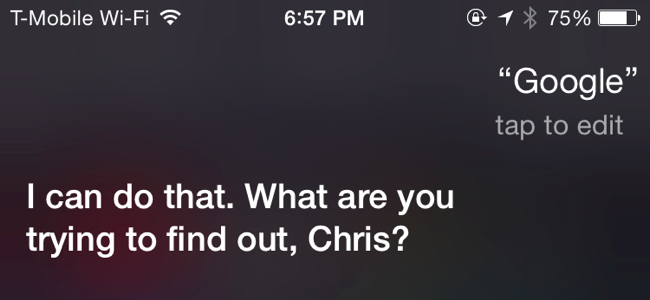
Enlaces rápidos
- Siri en tu iPhone o iPad
- Spotlight en tu Mac
- Spotlight en tu iPhone o iPad
- Safari en tu Mac
- Safari en tu iPhone o iPad
- Apps de Google en tu iPhone y iPad
- Menú Servicios en tu Mac
Apple ha estado integrando cada vez más motores de búsqueda distintos a Google en sus sistemas: Siri y Spotlight suelen usar Bing por defecto, y hay rumores de cambios al motor predeterminado en Safari. Si para ti Google ofrece mejores resultados, estas técnicas te permiten volver a usarlo sin esperar cambios de Apple.
Siri en tu iPhone o iPad
Siri suele redirigir las búsquedas web a Bing. Sin embargo, puedes obligar a Siri a usar Google con una técnica simple: empieza la petición con la palabra “Google” seguida de tu consulta. Por ejemplo:
- En lugar de decir: “vacaciones en Mallorca” di: “Google vacaciones en Mallorca”.
Cómo funciona: Siri puede dirigir búsquedas explícitas a servicios concretos cuando se lo pides (por ejemplo: “Wolfram Alpha” seguido de una pregunta). Si dices “Google” al inicio, Siri enviará la consulta a Google.
Consejos prácticos:
- Si usas iOS en español, lo más natural es decir “Google” en español. Siri reconoce la marca y reenviará la búsqueda a Google.
- Para respuestas rápidas que no necesitan abrir el navegador, combina Siri con la app Atajos para crear un flujo que devuelva resultados en pantalla.
Nota importante: si en el futuro Apple cambia cómo se enrutan estas peticiones, esta técnica puede dejar de funcionar.
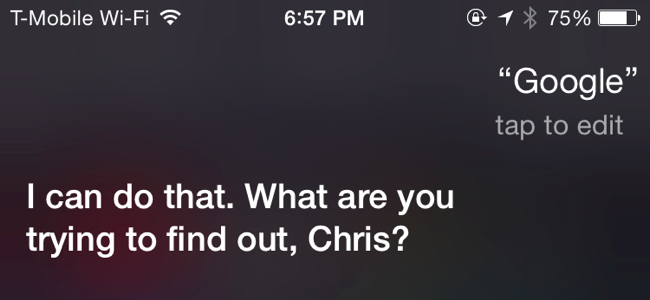
Spotlight en tu Mac
La búsqueda web integrada en Spotlight en macOS (introducida en Yosemite) usa Bing de forma predeterminada. Apple no ofrece un sistema oficial de complementos para Spotlight, por lo que las opciones nativas son limitadas.
Alternativa eficaz: instalar Flashlight, un proyecto que añade un sistema de complementos a Spotlight. Con Flashlight activado y el complemento de Google habilitado podrás:
- Abrir Spotlight con Command+Space y escribir: “g consulta” para buscar en Google rápidamente.
Pasos rápidos:
- Descarga e instala Flashlight desde su repositorio oficial.
- Abre las Preferencias de Flashlight y habilita el complemento Google.
- Usa Command+Space, escribe “g” seguido de tu consulta y pulsa Enter.
Limitaciones:
- Flashlight es un proyecto de terceros: comprueba compatibilidad con tu versión de macOS y ten en cuenta posibles problemas tras actualizaciones del sistema.
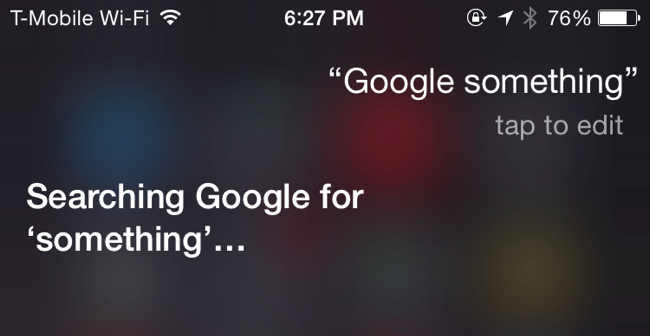
Spotlight en tu iPhone o iPad
Spotlight en iOS (la búsqueda que aparece al deslizar hacia abajo en la pantalla de inicio) también puede sugerir resultados web mediante Bing. Por ahora, puedes escribir la búsqueda en Spotlight y tocar la opción “Buscar en la web” para abrir los resultados en tu navegador y verlos con Google.
Si Apple elimina esa opción y fuerza el uso de Bing, las alternativas son:
- Abrir manualmente tu navegador preferido y buscar desde allí (Chrome, Firefox o Safari configurado para Google).
- Crear un atajo en la app Atajos para recibir texto compartido desde Spotlight y abrir una búsqueda en Google.
Ejemplo rápido de atajo para búsqueda en Google:
- Abre la app Atajos.
- Nuevo atajo: acción “Pedir entrada” → acción “Abrir URL” con la plantilla “https://www.google.com/search?q=[Entrada]”.
- Añade el atajo a la pantalla de compartir o como Widget para acceso rápido.
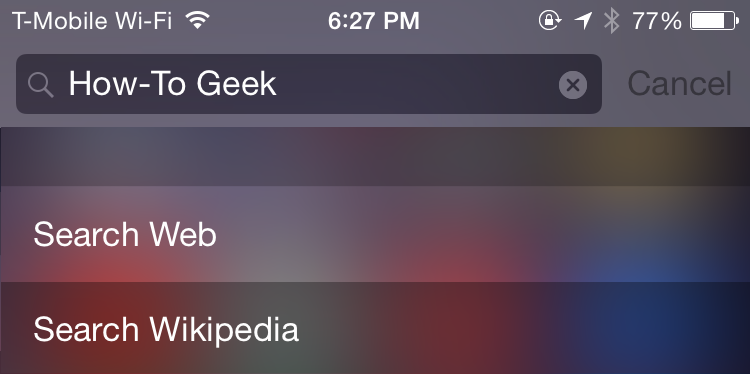
Safari en tu Mac
Hasta ahora Apple no ha cambiado el motor predeterminado de Safari en muchos sistemas, pero es fácil comprobarlo y ajustarlo. Para elegir Google como motor de búsqueda en Safari en macOS:
- Abre Safari.
- En la barra superior, haz clic en el menú “Safari” y selecciona “Preferencias”.
- Ve a la pestaña “Buscar” y selecciona “Google” en el menú desplegable “Motor de búsqueda”.
Si alguien cambió el motor por ti (o una extensión lo hizo), este es el lugar para restaurarlo.
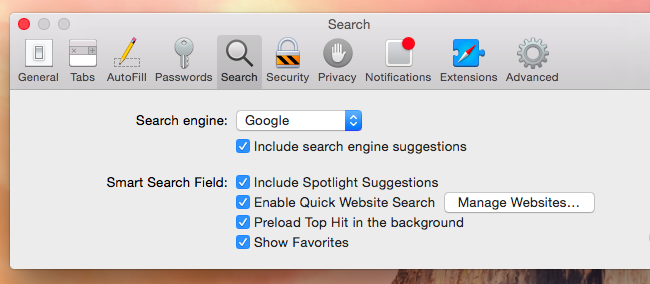
Safari en tu iPhone o iPad
Para cambiar el motor de búsqueda en Safari móvil:
- Abre la app “Ajustes”.
- Desplázate y toca “Safari”.
- Toca “Motor de búsqueda” y selecciona “Google” (o tu preferido).
Nota: si usas Chrome u otro navegador, tendrás que cambiar ese ajuste dentro de la propia app; el ajuste de Safari no afecta a otros navegadores.
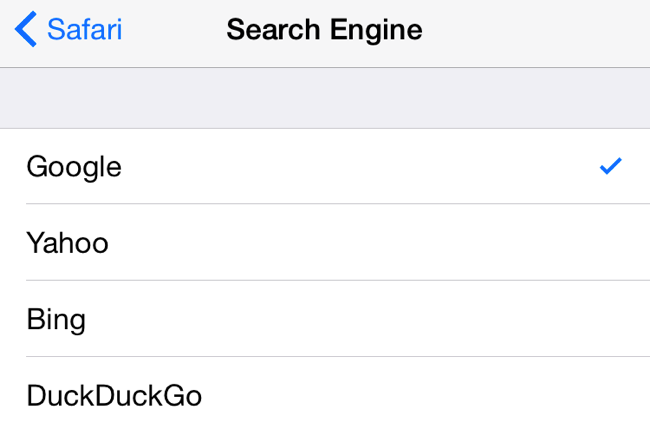
Apps de Google en tu iPhone y iPad
Apple ha ido reemplazando algunos servicios de Google por alternativas propias (por ejemplo, Apple Maps). Si dependes de Maps, Gmail, Drive u otros servicios de Google, instala las apps oficiales desde la App Store:
- Google Maps
- Gmail
- Google Drive
- Google Chrome
- Google Photos
Limitación del sistema: iOS no permite cambiar los apps por defecto a nivel global en todas las versiones. Aun así, muchas apps de Google abren enlaces y contenido con sus propias aplicaciones cuando las usas desde dentro (por ejemplo, abrir un enlace a un mapa desde Gmail en Google Maps).
Consejo: revisa los ajustes de cada app de Google para configurar el comportamiento de enlaces y las preferencias de cuenta.
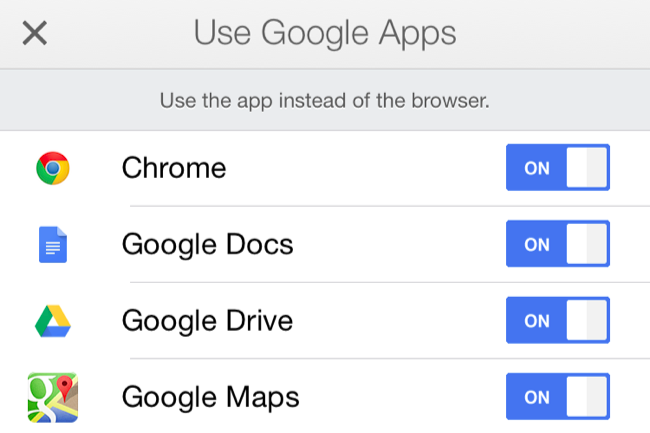
Menú Servicios en tu Mac
El menú Servicios en macOS permite realizar búsquedas en Google desde casi cualquier aplicación:
- Selecciona texto en cualquier aplicación.
- Haz clic derecho o Control+clic, apunta a “Servicios” y selecciona “Buscar con Google”.
- También puedes asignar un atajo de teclado personalizado para realizar esa búsqueda instantáneamente.
Si no ves “Buscar con Google” en el menú, ve al nombre de la aplicación en la barra superior → “Servicios” y actívalo desde allí, o revisa Preferencias del Sistema → Teclado → Atajos.
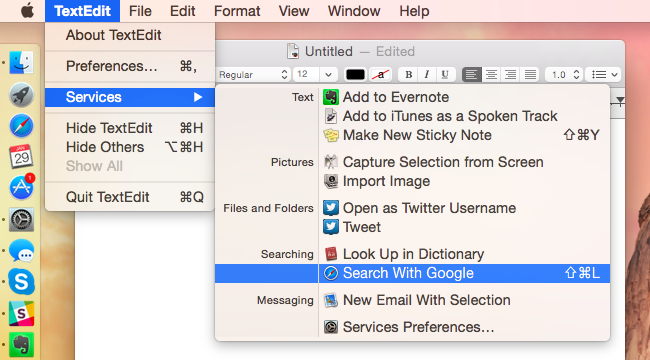
No es un anuncio pagado de Google: si prefieres Bing, Yahoo!, DuckDuckGo u otro motor, sigue usándolo. Estas técnicas solo ayudan a los usuarios que prefieren Google a mantener una experiencia coherente en dispositivos Apple.
Métodos alternativos y atajos útiles
- Usar Chrome o Firefox como navegador principal: ambos permiten configurar Google como motor por defecto y suelen integrar mejor la búsqueda de Google.
- Crear un atajo de Siri (app Atajos) que reciba texto o voz y lance una búsqueda en Google.
- Instalar extensiones en el navegador que reescriban o forcen búsquedas para usar Google en enlaces/contextos donde Safari o el sistema intenten usar otro motor.
Ejemplo de atajo (paso a paso):
- Abre Atajos y crea uno nuevo.
- Añade la acción “Pedir entrada” -> tipo Texto.
- Añade la acción “URL” con: https://www.google.com/search?q=[Entrada].
- Añade la acción “Abrir URL”.
- Opcional: asigna un nombre y un comando de voz a Siri para invocarlo.
Flujograma para elegir la mejor técnica
flowchart TD
A[¿Quieres buscar desde voz o texto?] -->|Voz| B[Siri: empieza con 'Google' o usa un Atajo]
A -->|Texto| C[¿Estás en Mac o iOS?]
C -->|Mac| D[¿Spotlight o contexto de app?]
D -->|Spotlight| E[Instala Flashlight y usa el complemento Google]
D -->|Contexto de app| F[Selecciona texto > Servicios > Buscar con Google]
C -->|iOS| G[Usa Safari con motor Google o crea Atajo para búsqueda]
E --> H[Si falla -> usa Chrome/Firefox como plan B]
F --> H
G --> HLista de comprobación por roles
Usuario general
- Cambiar motor en Ajustes de Safari (iOS) o Preferencias de Safari (macOS).
- Instalar apps oficiales de Google si las usas con frecuencia.
- Crear atajo simple en Atajos para búsquedas rápidas.
Usuario avanzado / power user
- Instalar Flashlight en macOS y habilitar el plugin de Google.
- Configurar atajos de teclado para “Buscar con Google” desde Servicios.
- Probar extensiones del navegador para forzar Google en enlaces externos.
Administrador TI
- Documentar limitaciones de sistema y políticas de privacidad para usuarios.
- Verificar compatibilidad de Flashlight y atajos con versiones de macOS en la flota.
- Preparar guías de soporte para usuarios que reporten cambios tras actualizaciones.
Cosas que pueden fallar y mitigaciones
- Apple bloquea ciertas integraciones de terceros: mantén alternativas (Chrome/Firefox, atajos).
- Actualizaciones del sistema rompen proyectos de terceros (ej. Flashlight): no dependas únicamente de ello para flotas críticas.
- Restricciones de empresa o escuela: puede que los perfiles de configuración impidan cambiar motores o instalar apps.
Mitigaciones:
- Usa soluciones soportadas oficialmente (cambio en Preferencias de Safari, atajos de Siri).
- Documenta pasos de restauración y formación para usuarios.
Privacidad y consideraciones legales
- Usar Google implica enviar consultas y metadatos a Google; revisa la política de privacidad de Google si manejas datos sensibles.
- Si la privacidad es prioritaria, considera motores como DuckDuckGo o configuraciones de navegador con bloqueo de rastreo.
- Para entornos sujetos a GDPR u otras normativas, documenta qué datos se comparten y ofrece alternativas a los usuarios.
Mini-glosario (1 línea cada término)
- Siri: asistente por voz de Apple que interpreta comandos y preguntas.
- Spotlight: buscador integrado en macOS e iOS para aplicaciones, archivos y web.
- Servicios: menú del sistema en macOS que expone acciones contextuales como buscar texto.
- Atajos: app de Apple que automatiza tareas y permite crear flujos personalizados.
Plantilla rápida: cheat sheet de comandos y atajos
- Siri: “Google
” → búsqueda por voz en Google. - macOS Spotlight: Command+Space → escribe “g
” (con Flashlight). - Menú Servicios: seleccionar texto → clic derecho → Servicios → “Buscar con Google”.
- Safari macOS: Safari → Preferencias → Buscar → elegir Google.
- Safari iOS: Ajustes → Safari → Motor de búsqueda → elegir Google.
Preguntas frecuentes
¿Puedo forzar a Siri a usar Google siempre?
Hoy no existe una opción global para cambiar el motor por defecto de Siri: la solución práctica es empezar la consulta con “Google” o crear atajos personalizados.
¿Es seguro instalar complementos como Flashlight?
Flashlight es un proyecto de terceros; antes de instalarlo revisa la fuente, compatibilidad con tu versión de macOS y los permisos que solicita. En entornos corporativos, consulta con TI.
¿Google sigue siendo el mejor motor para todo?
Depende de tus necesidades: Google ofrece resultados amplios y potentes, pero para privacidad o búsquedas específicas otros motores pueden ser preferibles.
Resumen final: puedes recuperar y priorizar Google en casi todos los contextos de Apple usando una combinación de comandos de voz, ajustes de navegador, atajos, apps oficiales y el menú Servicios de macOS. Documenta los pasos para otros usuarios y ten siempre alternativas si Apple cambia las reglas.
Materiales similares

Podman en Debian 11: instalación y uso
Apt-pinning en Debian: guía práctica

OptiScaler: inyectar FSR 4 en casi cualquier juego
Dansguardian + Squid NTLM en Debian Etch

Arreglar error de instalación Android en SD
